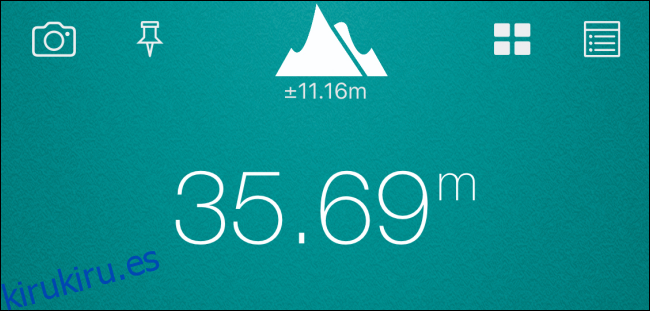Si está de viaje, es posible que sienta curiosidad por la altitud del lugar en el que se encuentra. La altitud puede decirle mucho sobre el clima y las condiciones de vida. A continuación, le mostramos cómo puede medir la altitud en su iPhone.
Antes de comenzar, unas palabras sobre la diferencia entre altitud y elevación. Si bien las personas los usan indistintamente, tienen significados ligeramente diferentes.
De acuerdo a Dictionary.com, la altitud se define como la altura de un objeto o lugar «por encima de un plano de referencia planetario determinado, especialmente sobre el nivel del mar en la Tierra». Del mismo modo, el sitio web define elevación como la altura a la que algo se eleva o se eleva, sobre el nivel del mar o el nivel del suelo «. La principal diferencia aquí es que la altitud siempre se calcula a partir del nivel del mar.
Si solo desea medir la altura de un lugar en el que se encuentra, simplemente puede usar la aplicación Compass en su iPhone. Tiene una función de elevación incorporada.
Para medir la altitud, utilice el Mi altitud aplicación. La aplicación utiliza tanto los sensores barométricos integrados del dispositivo como los datos de ubicación de la NOAA para brindarle cifras precisas.
Una vez que abra la aplicación, déle acceso a los servicios de ubicación para que pueda determinar su ubicación exacta. Ahora verá la altitud en la parte superior de la pantalla. Puede tocarlo para cambiar entre unidades métricas e imperiales.
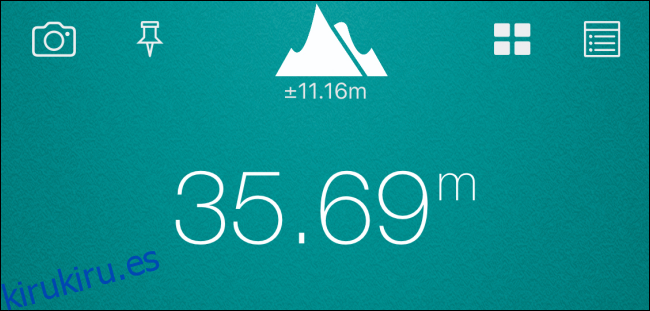
Si tiene un iPhone más nuevo (iPhone 6 y superior), la aplicación utilizará el sensor del dispositivo para determinar su altitud (es más preciso). Pero también puede ver los datos de la base de datos de NOAA.
Toque la pestaña «Archivos de datos» en la esquina inferior derecha.
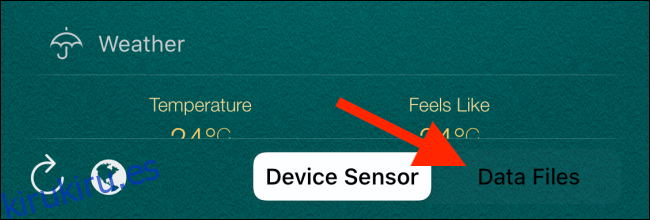
Debido a que es la primera vez que usa esta función, la aplicación le pedirá que descargue el archivo de datos de la región. Toque el botón «Sí».
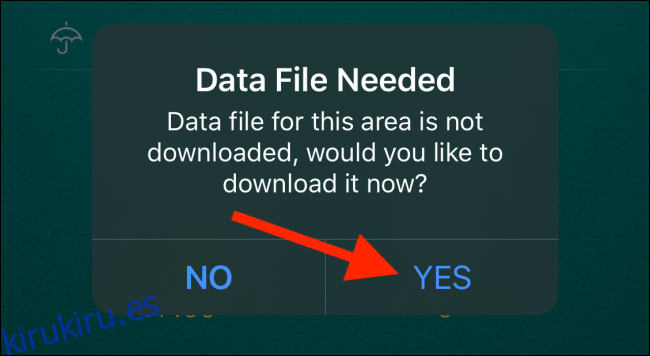
Verá un mapa dividido en un diseño de cuadrícula. Busque su región actual y tóquela para descargar los datos de NOAA.
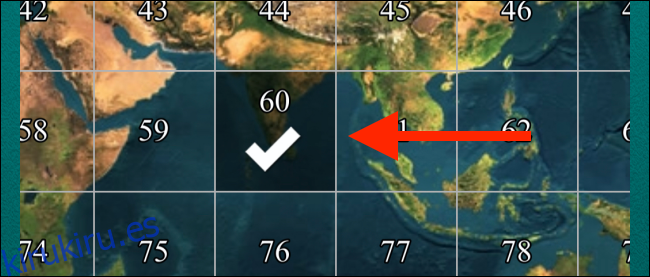
Verá otra ventana emergente de confirmación para descargar el archivo de datos. Aquí, toque de nuevo el botón «Sí».
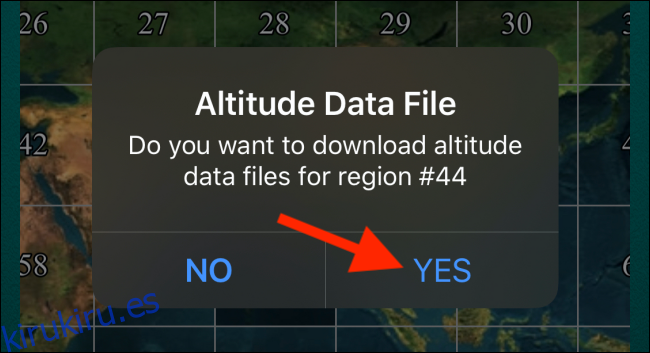
En un par de segundos, el archivo de datos se cargará en la aplicación. Nuevamente, toque la pestaña «Archivos de datos» en la parte inferior de la pantalla de inicio de la aplicación.
Todas las secciones seguirán siendo las mismas, pero los datos ahora cambiarán a la base de datos de NOAA.
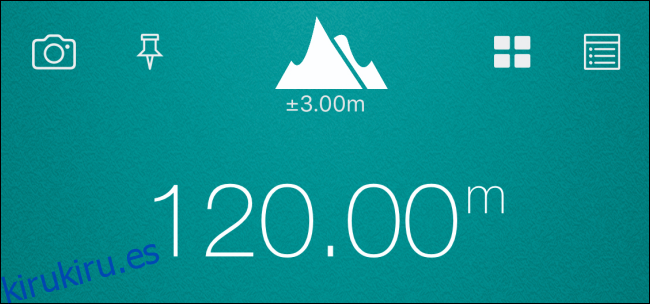
Puede volver a tocar el botón «Sensor de dispositivo» para volver a cambiar.
Esta es solo una de las muchas funciones ocultas en iOS. Eche un vistazo a nuestra lista de funciones ocultas de iPhone para obtener más información.